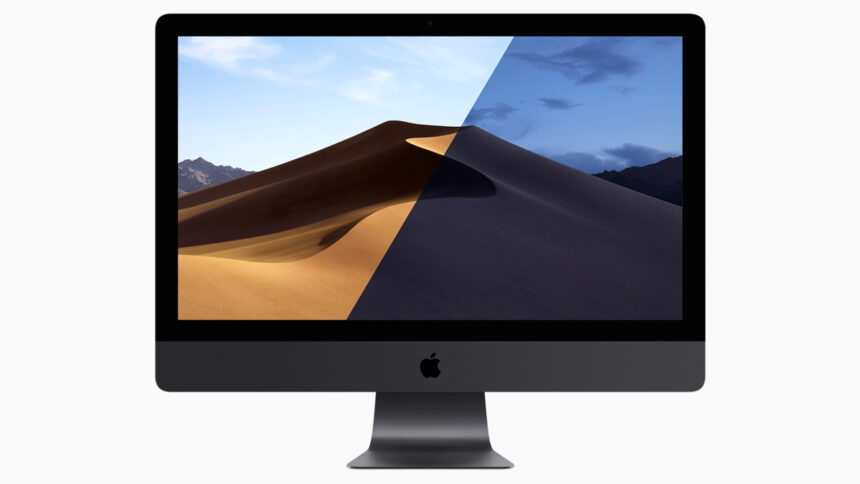Depuis le lancement de macOS Mojave en 2018, les utilisateurs peuvent profiter des wallpapers dynamiques (appelés à l’origine bureaux dynamiques) — des images de fond qui changent de couleur en fonction du moment de la journée. Ainsi, lorsque la nuit tombe dehors, la nuit tombera également sur le fond d’écran de votre bureau.
C’est une idée originale, et si vous consultez la section Papier peint des Préférences Système sur macOS aujourd’hui, vous trouverez pas moins de 31 fonds d’écran dynamiques différents à choisir, gracieuseté d’Apple — allant de photos de paysages naturels à des designs abstraits, suffisants pour vous tenir occupé pendant plus d’un an si vous changez toutes les deux semaines.
Ce que vous ne pouvez pas faire nativement sous macOS, c’est créer vos propres fonds d’écran dynamiques. Pour cela, vous avez besoin d’une application tierce, et il existe quelques très bonnes qui méritent d’être explorées : Equinox et Dynaper. Il y a aussi le site Dynamic Wallpaper Club, qui propose une galerie de nombreux fonds d’écran dynamiques de haute qualité, ainsi qu’un outil pour créer les vôtres via l’interface web.
Pour commencer, vous avez besoin d’au moins deux images pour créer un fond d’écran dynamique, et ce qu’elles représentent et comment vous les réalisez dépend de vous : elles peuvent représenter le même endroit à différents moments, mais ce n’est pas une obligation.
Créer des fonds d’écran dynamiques avec Equinox
Vous pouvez télécharger Equinox gratuitement depuis le Mac App Store. Une fois que vous l’avez lancé, vous devez choisir le fonctionnement de votre nouveau fond d’écran dynamique : Solar (les images changent en fonction des heures de lever et de coucher du soleil dans votre région), Time (les images changent en fonction d’autres heures spécifiques) ou Appearance (les images changent en fonction du mode clair ou sombre de macOS).
À l’écran suivant, vous devez ajouter une ou plusieurs images pour former votre fond d’écran dynamique (si vous ajoutez une image que vous souhaitez ensuite supprimer, faites un clic droit dessus et choisissez Supprimer l’image). Vous pouvez glisser-déposer des images dans la fenêtre du programme ou cliquer sur Parcourir pour les sélectionner manuellement. Pour l’option Appearance, il suffit de deux images, mais il n’y a pas de limite quant au nombre que vous pouvez utiliser pour les autres modes (cliquez et faites glisser les images pour changer leur ordre une fois importées).
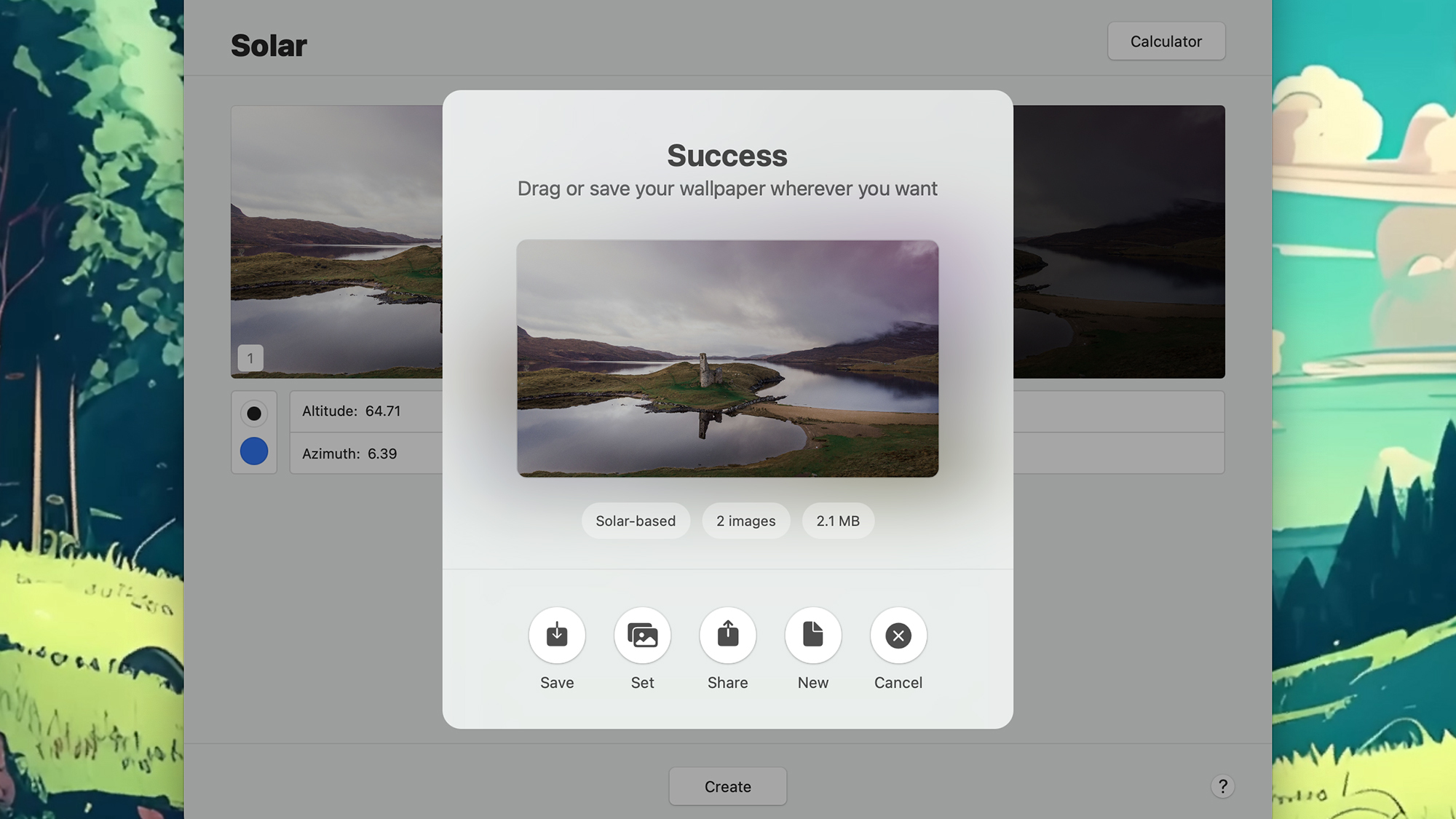
Crédit : Cours Technologie
En mode Solar, vous devez fournir des informations d’altitude et d’azimut, la position du soleil dans le ciel au moment où la photo a été prise. Utilisez le bouton Calculatrice pour cela en fonction de l’heure de la journée et de votre région, si vous n’êtes pas sûr. En mode Time, il vous suffit de fournir les heures auxquelles chaque image doit apparaître — Equinox ajoutera automatiquement certaines heures, mais vous pouvez les modifier si besoin.
Cliquez sur Créer, et après quelques instants de calcul, votre nouveau fond d’écran dynamique est créé. Equinox vous offre de nombreuses options dans le dialogue suivant : vous pouvez sauvegarder la nouvelle image sur disque, la partager avec une autre application, ou définir directement le fond d’écran dynamique dans Equinox. Si vous souhaitez recommencer avec un nouvel ensemble d’images, cliquez sur Nouveau.
Trouver et définir des fonds d’écran dynamiques
Vous avez de nombreuses options pour créer des fonds d’écran dynamiques sur macOS. Vous pouvez sortir dans le monde réel avec un appareil photo et un trépied — peut-être même mettre en place une photo en timelapse dont vous pourrez extraire quelques images. Alternativement, si vous n’avez qu’une seule image, vous pouvez utiliser votre éditeur d’images préféré pour manipuler l’éclairage et les couleurs afin d’obtenir plusieurs versions.
Si vous préférez utiliser des fonds d’écran dynamiques créés par d’autres, consultez les galeries disponibles sur le site Dynamic Wallpaper Club et l’application macOS 24 Hour Wallpaper. Cette dernière nécessite un paiement — 1,29 $ par fond d’écran ou 69,99 $ pour l’ensemble des 125 images — mais toutes sont d’une qualité impressionnante. Quel que soit votre goût en matière de fonds d’écran pour votre Mac, vous devriez pouvoir trouver quelque chose qui vous plaît.
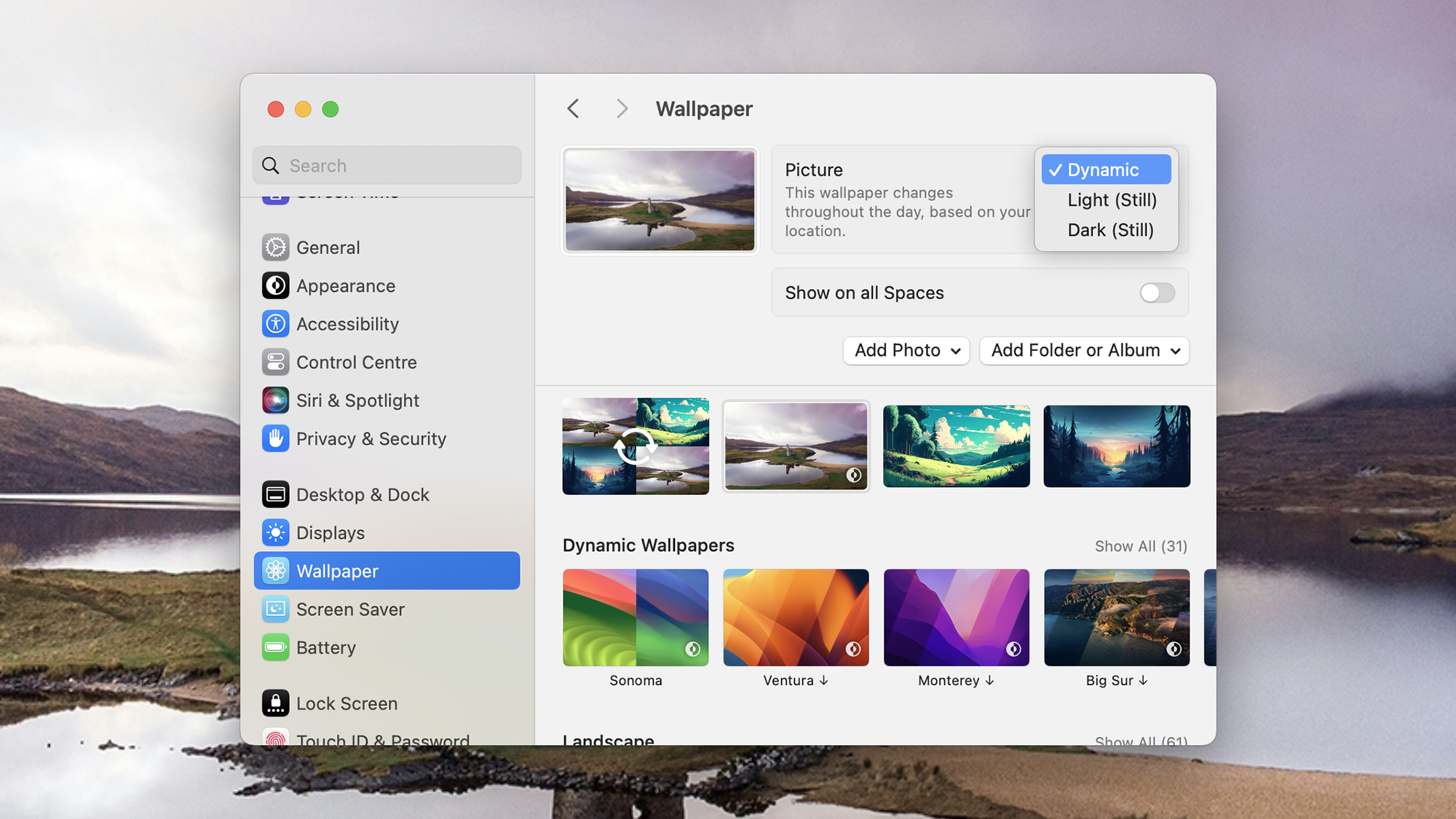
Crédit : Cours Technologie
Sur le site Dynamic Wallpaper Club, vous avez la possibilité de créer vos propres fonds d’écran dynamiques, bien que vous deviez vous inscrire pour un compte gratuit. Via l’interface web, vous pouvez choisir vos images et définir vos horaires. Ce n’est pas tout à fait aussi élégant qu’Equinox, mais c’est disponible si vous en avez besoin (assurez-vous de décocher la case Wallpaper public si vous ne souhaitez pas partager votre création avec la communauté Dynamic Wallpaper Club).
Définir un fond d’écran dynamique est simple : ouvrez le menu Apple, puis Préférences Système, puis sélectionnez Papier peint. Cliquez sur Ajouter Photo et Choisir, puis indiquez à macOS le fond d’écran dynamique que vous avez créé. Vous verrez que le type d’image est défini comme Dynamique dans le coin supérieur droit, et les images seront cyclées automatiquement, en fonction des horaires que vous avez fournis.